2011年06月07日
猿にもできた! PART23 (BLENDERの導入!)
突然ムクムクと創作意欲が湧いてきた!
何が作りたいかってのは、ちょいと秘密ですがね ヘヘヘ で、そいつは球だの円柱だの立方体だのってプリムじゃ無理なんで、スカルプテッドプリムってやつにチャレンジしてみることにっ!
実は俺、今までバットと団扇しか作ったことがない。 そんな奴がスカルプだと~~~~とそしりをうけそうではあるが、ブログネタでもあるし・・・ ハハハ まっ、ご愛嬌ってことでネwww
1 まずはソフト選び!
スカルプ作成のためのソフトって巷にいろいろ出回っているようで、調べたところ、ROKURO、TOKOROTEN、BLENDER、WINGS3Dってのが有名どころのようだ。
それぞれ一長一短あるようだが、いろいろと極めていこうってんならBLENDERが2馬身リードってことだったので、迷うことなくこいつに決定!
2 BLENDERをダウンロードしてみた!
早速、「BLENDER ダウンロード」とググり、ダウンロードを開始する。

これがダウンロードページ。 最新版は2.57bってことのようだ。 英語だらけでよくわからんが、とりあえず赤丸のところをダウンロードしてみた。
そして、インストール後、たち上げてみると・・・・・・

(クリックしてくらはい)
げげっ! 英語; まあ、予想はしてたけどな。
しかし、このコマンドの多さはなんだっ! まいったな、こいつぁ~ @@;;;
その後、いろいろと調べてみたところ、どうやら完全ではないにしろ日本語化ができるってこと。やっぱさ、「FONTS」って書かれるより、「フォント」って書かれてた方が安心感が違うわなぁ~。ジャパニーズとしてはさwww
で、早速それにチャレンジしてみたわけだが・・・、
日本語化について触れてるブログってさ、調べるとこ調べるとこ全てが旧バージョンについてのものなんだよね。そもそも、旧バージョン(2.4シリーズ以前)とこの2.5シリーズは表示画面がまったく別なので、拙い俺の知識では応用を利かすってことができない。(しかも英語だしぃ~w)
しかたなく俺はBLENDER2.57を一旦アンインストールし、旧バージョンの2.49bってのを探してダウンロードすることにしたんだな。
http://www.filehippo.com/jp/download_blender/6118/
↑ ここから落とした。
そして、適当にインストールする!
( ↑ この「適当に」が、後にトラブルを・・・w 追って書きまするw)
3 BLENDER2.49bの日本語化!
2.49にしたら日本語化は簡単だったぜ! マニュアルどうりだかんねwwww
一応、画像で紹介しとくか^^
まずは、2.49bの全体像を!

こんな感じ^^
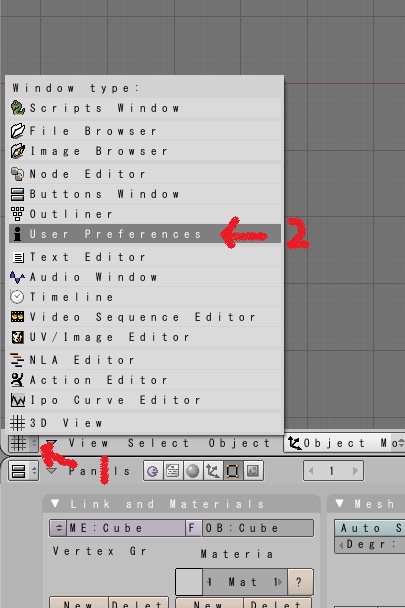
1のところをクリックして、User Preferencesってとこをクリックすると画面が変わる。
そのあと、中断の「Language & Font」をクリックすると「International Fonts」ってコマンドが出てくるからそれをクリックする!

Language:English を Japanese に変更。
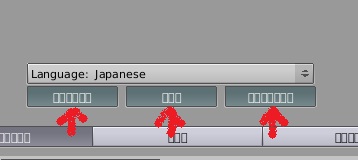
Japaneseと変えたとこのすぐ下に3つコマンドがあるから、それらを全てクリックする。(その直後文字化けするwww でもそれで良いみたいっす!)

次はこのスイッチ押す! 文字化けってて位置いまいちかもしれんが、この画面と同じとこ探すべし v

すると、こんな画面になるはず! ならなかったら、iボタン押すんだったような気がする。w
で、まるで囲ったとこに注目!
この状態ではなんも書かれてないが・・・・・・

このとおり書くべし!(下にある選択画面から選んでいっても良いが、そのまま書いちまった方が楽だ!)
ちなみに2段目は日本語化されたときの書体のようだ。 まあ、MSゴシックが無難でしょう^^
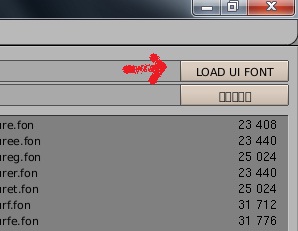
で、最後にこのスイッチをプッシュ!

すると、こんなふうに日本語表示になる イエ~~イ

最初にいじったところを、3Dビューに戻す。

日本語表示の設定を保存! で、ばっちし v
4 PYTHON(パイソン)ってやつを入れる!
現在の状況でBLENDERを起動させると、次のような注意書きが出てくる。

なんか気になるんで中学レベルの英語で読んでみると、どうやら・・・
「パイソンがみつかんねえぞい! このまんまじゃスクリプトがいくつか使えねえからな! パイソンバージョン2.6.2ってのを探してきて入れやがれ!」
てな脅し文句が書いてある。 ガクブルッ
しかしさ、そもそもPYTHONってなんなのよ? 直訳すると「ニシキヘビ」だけどさwww ミキサー(BLENDER)にニシキヘビ(PYTHON)入れてスイッチ押したら、そりゃあすげえジュースができるでしょうやwwww
といったくだらない冗談はさておき、一応PYTHONってのを調べたところ、「オランダ人のグイド・ヴァンロッサムが作ったオープンソースのプログラミング言語」ってことでした。
だからなんだっつ~~の!
と言いたいところだが、まあこれ以上勉強してもあまり役に立ちそうもないので、とにかくBLENDERにPYTHON2.6.2なるものをセッティングしてみることにしたよwww
2.6.2をダウンロードできるところ ↓
http://www.python.org/download/releases/2.6.2/
2.6.2もいろいろあってわかんね???
テキトーに「Windows x86 MSI Installer (2.6.2) (sig)」ってやつを落としてみたが、64ビットOSの人はたぶん「Windows X86-64 MSI Installer (2.6.2) [1] (sig)」ってのじゃねえかな?? 間違ってたらごめん。
そしてダウンロードしたやつをインストールしたところ、BLENDER起ち上げ時のコメントは以下のように変化した!
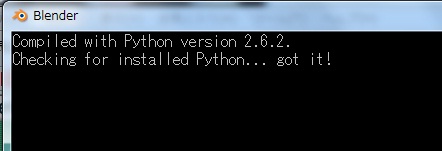
いえ~~い! まずは上々 v
さてと、お次はスクリプトってのを入れてみるぜ。
5 PRIMSTARの導入!
BLENDERをセカンドライフ仕様にするには、さらにプリムスター(PRIMSTAR)なるものをダウンロードして、その中のいくつかのファイルをBLENDERの中に入れなければならないらしい。 (はぁ~、めんどくせえ;)
んで、ググったところ以下のページが出てきた!
http://dominodesigns.info/node/232
ここでは、PRIMSTAR1.0.0しかないみたい。 たぶん、旧バージョンとかもあるんだろうけど、調べるのメンドくせえからこいつを落としちまえ! BLENDER2.49a用みたいなことが書いてあるが、2.49bでもいけるだろwww
いろんな人が書いてるブログを読んだところによると、ダウンロードしたものを展開して出てきたフォルダーの中の4つのファイル(スクリプトだとかなんとか?w)を、BLENDERのフォルダーの中にあるスクリプトフォルダーに貼り付けるとのこと。
4つのファイル(スクリプト)とは、
add_mesh_sculpt_mesh.py
export_lsl.py
import_sculptie.py
render_sculptie.py
だそうだ。
※ スカルプ実践に移ったら不具合発生!
なんか、PRIMSTARを解凍して出てきたPRISTARってフォルダーごとSCRIPTフォルダーにぶち込めば良いみたいっす! スンマソ;
さっそく、そのとおり進めていくと、またまた難問にぶち当たる。 ハァ~
なんと、BLENDERフォルダーの中に、スクリプトフォルダーがないではないかっ @@;
人によって違うのかもしれないけど、普通は Cドライブの → Program Filesフォルダー → Blender Foundationフォルダー → Blenderフォルダー って、順に進めば、最後にScriptsフォルダーがあるはずなんだが???
いやぁ~~、この難題の解決に、正直まる2日かかったね。
結論から言うとさ、要するにBLENDERのインストール方法(ダウンロードじゃなくインストールね。)が悪かったようなんだな。
画像で説明するぜ。

BLENDERのインストール作業を進めていくと、途中で上の画面が出てくるんだが、この時、一番上じゃなく真ん中のとこにポチ押してその先に進むことで問題が解決するんだな。

めでたくScriptsフォルダーが登場 ♪
あぁ~~、いろいろいじってて別の方法も発見したんで紹介しとく!
BLENDERのダウンロードファイルには、インストール版とZIPアーカイブ版(Zip Archive)の2種類があって、後者をダウンロードして展開すればこんな苦労はないんすね。 前者を落としちゃった場合は前述のとおりやれば良いみたい^^ (←良いみたいと書いたのは、まだ実践やってないからwww 今後不具合が生じた時は、この記事は削除するwww)

BLENDER 2.49b Zip Archive版が必要な人は・・・・・・
あれ?
場所忘れちゃったwww ググってくれたまえww
さて、最後の作業だっ!
前述した4つのスクリプトなるものをBLENDERのスクリプトフォルダーに貼り付ける!(こいつは難なく成功^-^v)
調べによると、貼り付けが終わってからBLENDERを起動させると、
(1) 「追加(add)」のメッシュの中に「Sculpt Mesh」なるコマンドが追加される。
(2) 「レンダー(render)」の中に「Bake Sculpt Meshes」なるコマンドが追加される。
ってことだ。 言い換えれば、これが出なければ初期設定失敗ということ。
で、恐る恐るBLENDERを起ち上げ、それらを確認してみると・・・・・・


イエ~イ! 大成功だぜ V
やったぁ~~~~ ♪
BLENDER初期設定はこれにて終了ねっ!
次回(PART24)は、スカルプテッドプリムを使った簡単な作品作りでいく!
ちなみに、にっちもさっちもだったら、ハズいから今日のこの記事は削除しまっすwwwwww
夜露死苦 !!
何が作りたいかってのは、ちょいと秘密ですがね ヘヘヘ で、そいつは球だの円柱だの立方体だのってプリムじゃ無理なんで、スカルプテッドプリムってやつにチャレンジしてみることにっ!
実は俺、今までバットと団扇しか作ったことがない。 そんな奴がスカルプだと~~~~とそしりをうけそうではあるが、ブログネタでもあるし・・・ ハハハ まっ、ご愛嬌ってことでネwww
1 まずはソフト選び!
スカルプ作成のためのソフトって巷にいろいろ出回っているようで、調べたところ、ROKURO、TOKOROTEN、BLENDER、WINGS3Dってのが有名どころのようだ。
それぞれ一長一短あるようだが、いろいろと極めていこうってんならBLENDERが2馬身リードってことだったので、迷うことなくこいつに決定!
2 BLENDERをダウンロードしてみた!
早速、「BLENDER ダウンロード」とググり、ダウンロードを開始する。

これがダウンロードページ。 最新版は2.57bってことのようだ。 英語だらけでよくわからんが、とりあえず赤丸のところをダウンロードしてみた。
そして、インストール後、たち上げてみると・・・・・・

(クリックしてくらはい)
げげっ! 英語; まあ、予想はしてたけどな。
しかし、このコマンドの多さはなんだっ! まいったな、こいつぁ~ @@;;;
その後、いろいろと調べてみたところ、どうやら完全ではないにしろ日本語化ができるってこと。やっぱさ、「FONTS」って書かれるより、「フォント」って書かれてた方が安心感が違うわなぁ~。ジャパニーズとしてはさwww
で、早速それにチャレンジしてみたわけだが・・・、
日本語化について触れてるブログってさ、調べるとこ調べるとこ全てが旧バージョンについてのものなんだよね。そもそも、旧バージョン(2.4シリーズ以前)とこの2.5シリーズは表示画面がまったく別なので、拙い俺の知識では応用を利かすってことができない。(しかも英語だしぃ~w)
しかたなく俺はBLENDER2.57を一旦アンインストールし、旧バージョンの2.49bってのを探してダウンロードすることにしたんだな。
http://www.filehippo.com/jp/download_blender/6118/
↑ ここから落とした。
そして、適当にインストールする!
( ↑ この「適当に」が、後にトラブルを・・・w 追って書きまするw)
3 BLENDER2.49bの日本語化!
2.49にしたら日本語化は簡単だったぜ! マニュアルどうりだかんねwwww
一応、画像で紹介しとくか^^
まずは、2.49bの全体像を!

こんな感じ^^
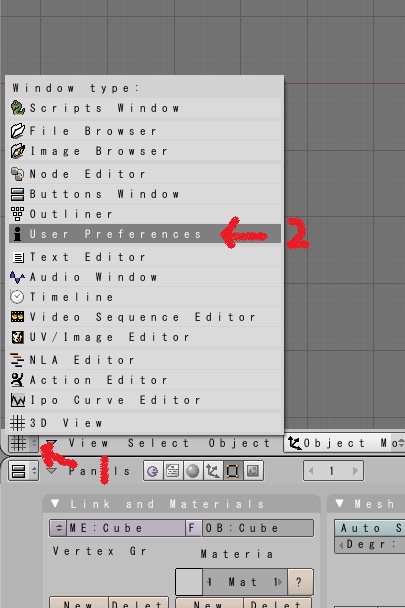
1のところをクリックして、User Preferencesってとこをクリックすると画面が変わる。
そのあと、中断の「Language & Font」をクリックすると「International Fonts」ってコマンドが出てくるからそれをクリックする!

Language:English を Japanese に変更。
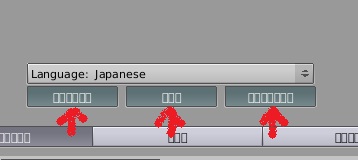
Japaneseと変えたとこのすぐ下に3つコマンドがあるから、それらを全てクリックする。(その直後文字化けするwww でもそれで良いみたいっす!)

次はこのスイッチ押す! 文字化けってて位置いまいちかもしれんが、この画面と同じとこ探すべし v

すると、こんな画面になるはず! ならなかったら、iボタン押すんだったような気がする。w
で、まるで囲ったとこに注目!
この状態ではなんも書かれてないが・・・・・・

このとおり書くべし!(下にある選択画面から選んでいっても良いが、そのまま書いちまった方が楽だ!)
ちなみに2段目は日本語化されたときの書体のようだ。 まあ、MSゴシックが無難でしょう^^
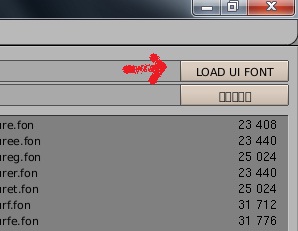
で、最後にこのスイッチをプッシュ!

すると、こんなふうに日本語表示になる イエ~~イ

最初にいじったところを、3Dビューに戻す。

日本語表示の設定を保存! で、ばっちし v
4 PYTHON(パイソン)ってやつを入れる!
現在の状況でBLENDERを起動させると、次のような注意書きが出てくる。

なんか気になるんで中学レベルの英語で読んでみると、どうやら・・・
「パイソンがみつかんねえぞい! このまんまじゃスクリプトがいくつか使えねえからな! パイソンバージョン2.6.2ってのを探してきて入れやがれ!」
てな脅し文句が書いてある。 ガクブルッ
しかしさ、そもそもPYTHONってなんなのよ? 直訳すると「ニシキヘビ」だけどさwww ミキサー(BLENDER)にニシキヘビ(PYTHON)入れてスイッチ押したら、そりゃあすげえジュースができるでしょうやwwww
といったくだらない冗談はさておき、一応PYTHONってのを調べたところ、「オランダ人のグイド・ヴァンロッサムが作ったオープンソースのプログラミング言語」ってことでした。
だからなんだっつ~~の!
と言いたいところだが、まあこれ以上勉強してもあまり役に立ちそうもないので、とにかくBLENDERにPYTHON2.6.2なるものをセッティングしてみることにしたよwww
2.6.2をダウンロードできるところ ↓
http://www.python.org/download/releases/2.6.2/
2.6.2もいろいろあってわかんね???
テキトーに「Windows x86 MSI Installer (2.6.2) (sig)」ってやつを落としてみたが、64ビットOSの人はたぶん「Windows X86-64 MSI Installer (2.6.2) [1] (sig)」ってのじゃねえかな?? 間違ってたらごめん。
そしてダウンロードしたやつをインストールしたところ、BLENDER起ち上げ時のコメントは以下のように変化した!
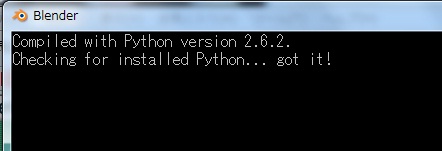
いえ~~い! まずは上々 v
さてと、お次はスクリプトってのを入れてみるぜ。
5 PRIMSTARの導入!
BLENDERをセカンドライフ仕様にするには、さらにプリムスター(PRIMSTAR)なるものをダウンロードして、その中のいくつかのファイルをBLENDERの中に入れなければならないらしい。 (はぁ~、めんどくせえ;)
んで、ググったところ以下のページが出てきた!
http://dominodesigns.info/node/232
ここでは、PRIMSTAR1.0.0しかないみたい。 たぶん、旧バージョンとかもあるんだろうけど、調べるのメンドくせえからこいつを落としちまえ! BLENDER2.49a用みたいなことが書いてあるが、2.49bでもいけるだろwww
4つのファイル(スクリプト)とは、
add_mesh_sculpt_mesh.py
export_lsl.py
import_sculptie.py
render_sculptie.py
だそうだ。
※ スカルプ実践に移ったら不具合発生!
なんか、PRIMSTARを解凍して出てきたPRISTARってフォルダーごとSCRIPTフォルダーにぶち込めば良いみたいっす! スンマソ;
さっそく、そのとおり進めていくと、またまた難問にぶち当たる。 ハァ~
なんと、BLENDERフォルダーの中に、スクリプトフォルダーがないではないかっ @@;
人によって違うのかもしれないけど、普通は Cドライブの → Program Filesフォルダー → Blender Foundationフォルダー → Blenderフォルダー って、順に進めば、最後にScriptsフォルダーがあるはずなんだが???
いやぁ~~、この難題の解決に、正直まる2日かかったね。
結論から言うとさ、要するにBLENDERのインストール方法(ダウンロードじゃなくインストールね。)が悪かったようなんだな。
画像で説明するぜ。

BLENDERのインストール作業を進めていくと、途中で上の画面が出てくるんだが、この時、一番上じゃなく真ん中のとこにポチ押してその先に進むことで問題が解決するんだな。

めでたくScriptsフォルダーが登場 ♪
あぁ~~、いろいろいじってて別の方法も発見したんで紹介しとく!
BLENDERのダウンロードファイルには、インストール版とZIPアーカイブ版(Zip Archive)の2種類があって、後者をダウンロードして展開すればこんな苦労はないんすね。 前者を落としちゃった場合は前述のとおりやれば良いみたい^^ (←良いみたいと書いたのは、まだ実践やってないからwww 今後不具合が生じた時は、この記事は削除するwww)

BLENDER 2.49b Zip Archive版が必要な人は・・・・・・
あれ?
場所忘れちゃったwww ググってくれたまえww
さて、最後の作業だっ!
前述した4つのスクリプトなるものをBLENDERのスクリプトフォルダーに貼り付ける!(こいつは難なく成功^-^v)
調べによると、貼り付けが終わってからBLENDERを起動させると、
(1) 「追加(add)」のメッシュの中に「Sculpt Mesh」なるコマンドが追加される。
(2) 「レンダー(render)」の中に「Bake Sculpt Meshes」なるコマンドが追加される。
ってことだ。 言い換えれば、これが出なければ初期設定失敗ということ。
で、恐る恐るBLENDERを起ち上げ、それらを確認してみると・・・・・・


イエ~イ! 大成功だぜ V
やったぁ~~~~ ♪
BLENDER初期設定はこれにて終了ねっ!
次回(PART24)は、スカルプテッドプリムを使った簡単な作品作りでいく!
ちなみに、にっちもさっちもだったら、ハズいから今日のこの記事は削除しまっすwwwwww
夜露死苦 !!
Posted by 百八龍の人 at 23:22│Comments(5)
│ブログライターかすみ
この記事へのコメント
(たった今さっきブレンダーをインストールしました・・・)
まけない!!(勝手に対抗
まけない!!(勝手に対抗
Posted by 藤扇 at 2011年06月10日 17:53
よっしゃ~~~! まずはウンチ作ってみよ~~~ お互いにwww
Posted by 俺 at 2011年06月10日 22:03
消しちゃイヤなのじゃ~~~(>▽<)/
Posted by 珍猫 at 2011年06月13日 18:38
はじめまして。
自分もprimstarを導入するのに色々検索して、試行錯誤しながらやっていたのですが、この記事を見つけて書いてあるとおりにやったら、あっさり出来ました!w
ありがとうございましたー
自分もprimstarを導入するのに色々検索して、試行錯誤しながらやっていたのですが、この記事を見つけて書いてあるとおりにやったら、あっさり出来ました!w
ありがとうございましたー
Posted by prim master at 2011年07月13日 07:30
primさん、コメあざっす!
いや~、今までいろんな奮闘記書いてきたけど、こんなに喜ばれたの初めてだなwwww
そのうち、「その後」のチャレンジも書くから夜露死苦!!
いや~、今までいろんな奮闘記書いてきたけど、こんなに喜ばれたの初めてだなwwww
そのうち、「その後」のチャレンジも書くから夜露死苦!!
Posted by 俺 at 2011年07月13日 19:28









